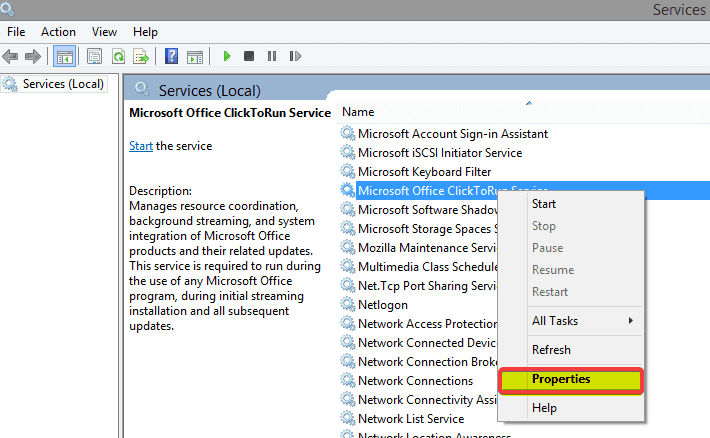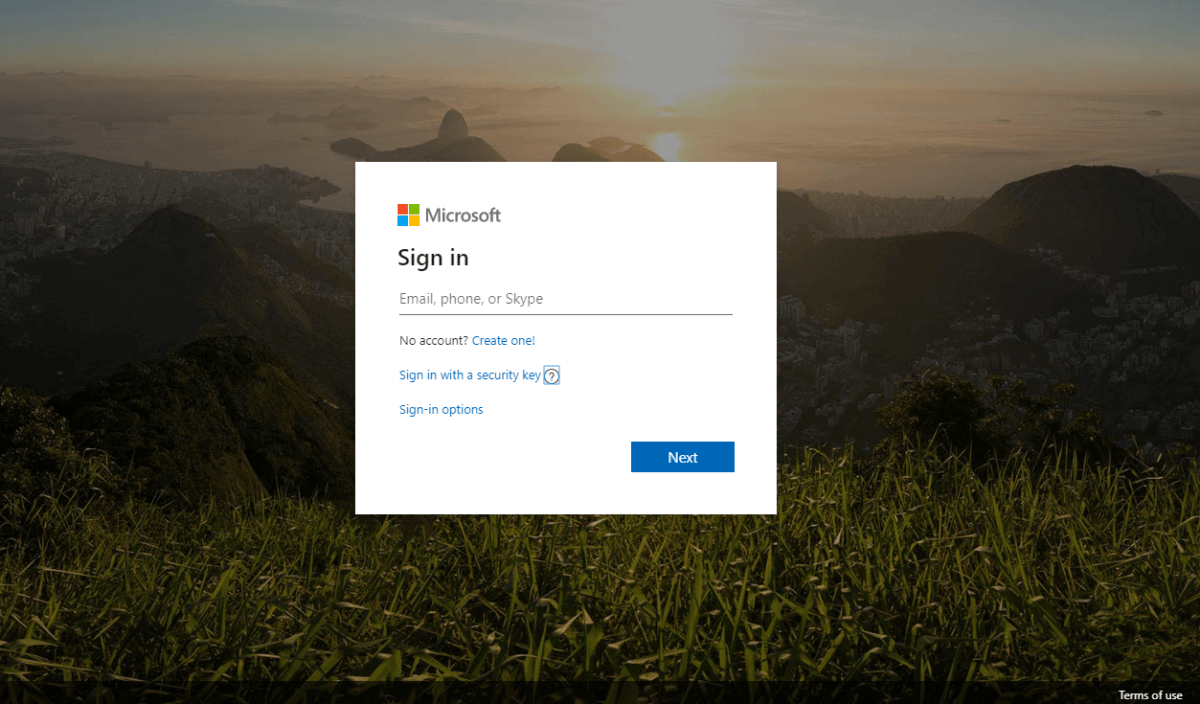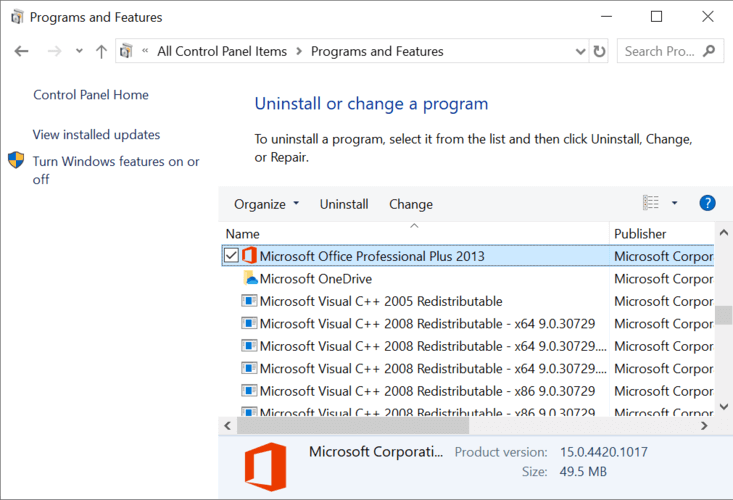Come correggere il codice di errore 30068-39 durante l’installazione di Microsoft Office
Abbiamo compilato un elenco con le soluzioni più comuni, provale nell’ordine indicato. Si spera che risolveranno l’errore di installazione.
Come posso correggere il codice di errore 30068-39 durante l’installazione di Microsoft Office?
1 Verificare se il servizio A portata di clic è disabilitato
- Premere il tasto Avvio + R. Questo aprirà Esegui
- Digita services.msc
- Fare clic su OK
- Scorri verso il basso e seleziona Servizio a portata di clic di Microsoft Office
- Se lo stato è disabilitato, fare clic con il pulsante destro del mouse e selezionare Proprietà
- Nella scheda Generale selezionare Manuale o Automatico
- Fare clic su Applica – OK
- Installa Office ancora una volta.
- Se lo stato non indica Disabilitato, segui i passaggi presentati durante la reinstallazione di Office
2 Riavvia il computer e reinstalla Office
- Per riavviare il computer, vai al menu Start.
- Fare clic su Start nell’angolo inferiore sinistro.
- Clicca opzione Power poi s eletti Riavvia.
- Dopo il riavvio del computer, puoi reinstallare Office.
- Vai su www.office.com e seleziona Accedi.
- Accedi utilizzando il tuo nome utente e password.
- Seleziona Installa Office.
- A seconda del browser, seleziona Esegui in Edge o Internet Explorer o Salva file in Firefox.
- Nella domanda successiva fare clic su Sì.
- L’installazione sarà terminata quando riceverai il messaggio: tutto pronto! Office è installato ora!
3 Disinstallare e reinstallare Office
- Scarica e reinstalla lo strumento di supporto per la disinstallazione di Office.
- Per Edge o Chrome: fai clic con il pulsante destro del mouse su SetupProd_OffScrub.exe nell’angolo inferiore sinistro. Quindi fare clic su Apri.
- Per Internet Explorer: nella parte inferiore della finestra del browser, seleziona Esegui per avviare SetupProd_OffScrub.exe.
- Per Firefox: nella finestra pop-up selezionare Salva file quindi selezionare la freccia di download per eseguire SetupProd_OffScrub.exe.
- Seleziona la versione di Office che desideri disinstallare.
- Fare clic su Avanti.
- Quando richiesto, riavvia il computer.
- Per reinstallare Office, segui i passaggi presentati nella sezione precedente.
Dovrebbe essere questo. Facci sapere in un commento quale di queste soluzioni ti ha aiutato a risolvere il tuo problema. Se hai altri consigli, condividili con noi.